- 公開日:
iPhoneでコントロールセンターを編集する方法
iPhoneのコントロールセンターを編集することで、クイックアクセスで利用可能なコントロールをカスタマイズできます。
コントロールセンターをカスタマイズする方法は以下の通りです。
コントロールセンターを編集する
iPhoneの「設定」アプリを開きます。

下にスクロールして「コントロールセンター」をタップします。これでコントロールセンターの設定が開きます。
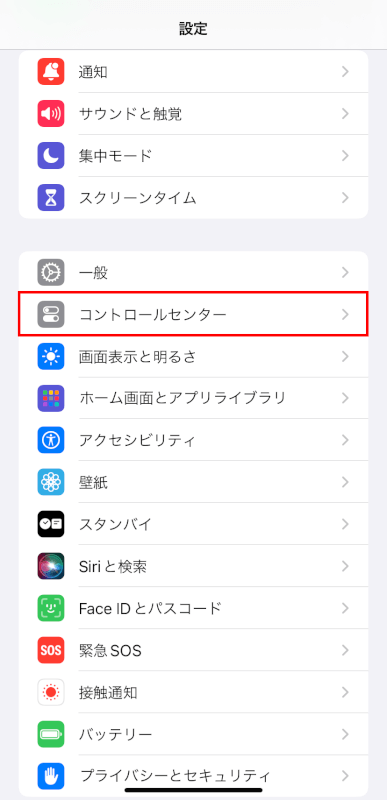
コントロールのカスタマイズ
コントロールを追加するには
「コントロールを追加」で追加したいコントロールを見つけ、左側にある緑色の「+」アイコンをタップします。
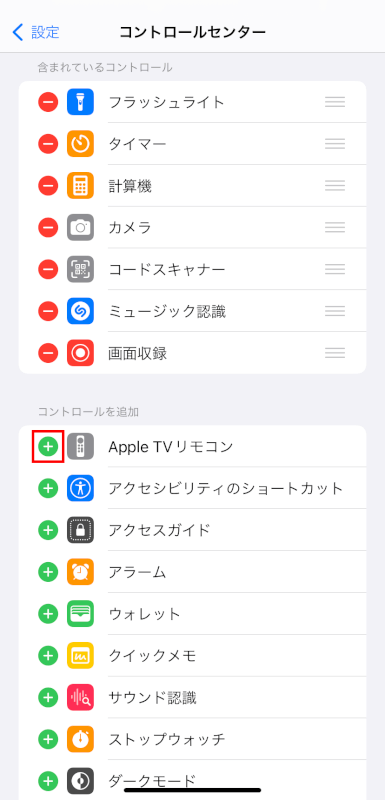
これにより、タップしたコントロールが上部の「含まれているコントロール」セクションに移動します。
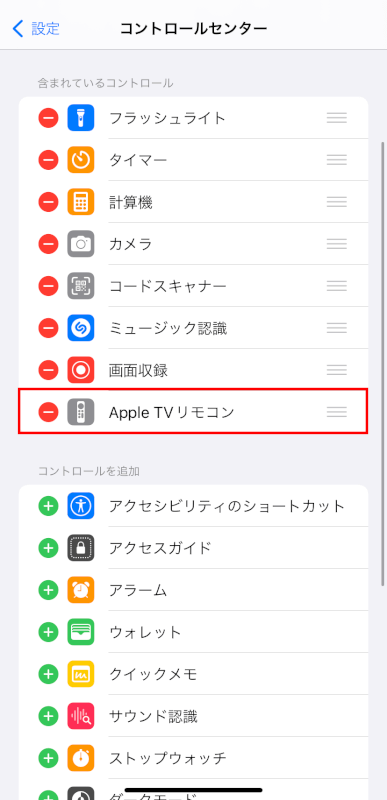
コントロールを削除するには
「含まれているコントロール」セクションで削除したいコントロールを見つけ、左側にある赤い「-」アイコンをタップしてから「削除」をタップします。
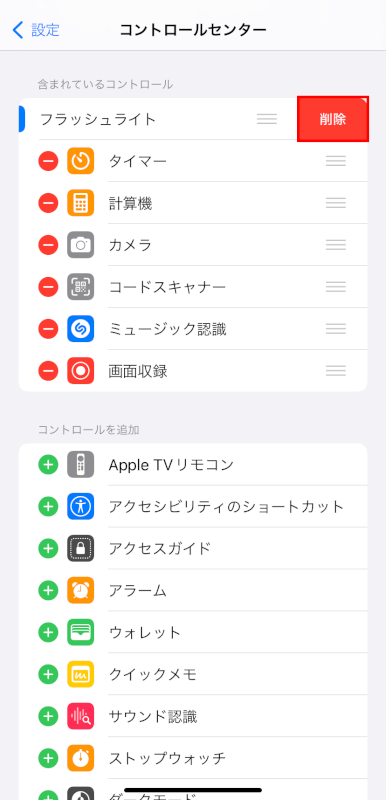
コントロールの順序を変更するには
「含まれているコントロール」セクションで、移動したいコントロールの右側にある三本の水平線を長押ししてから、好みの位置にドラッグします。
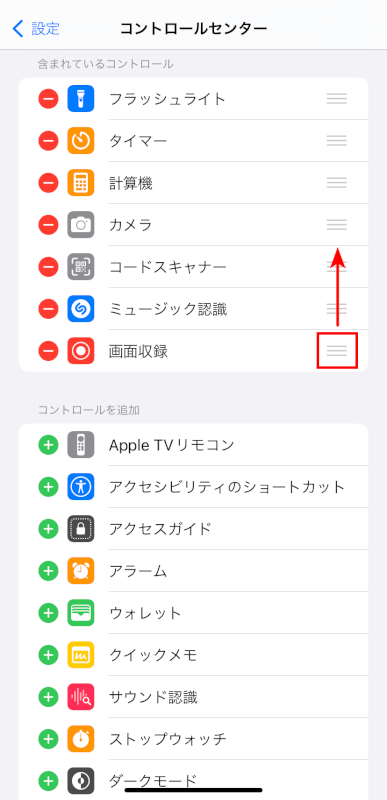
さいごに
変更はコントロールセンターに即座に反映されます。
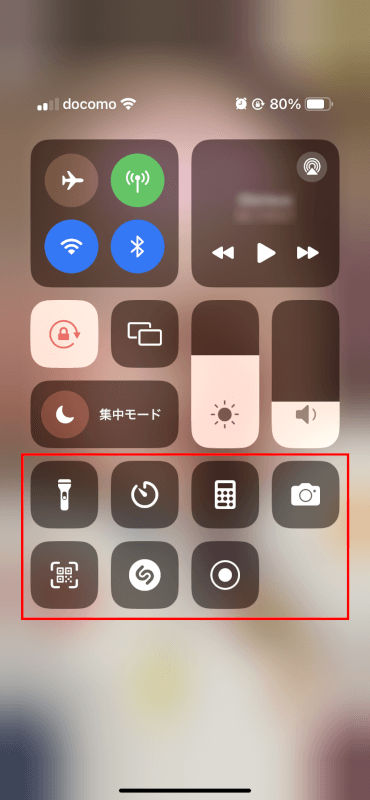
このカスタマイズにより、コントロールセンターを自身のニーズに合わせることができ、最も頻繁に使用する設定や機能に簡単にアクセスできるようになります。
問題は解決できましたか?
記事を読んでも問題が解決できなかった場合は、無料でAIに質問することができます。回答の精度は高めなので試してみましょう。
- 質問例1
- PDFを結合する方法を教えて
- 質問例2
- iLovePDFでできることを教えて

コメント
この記事へのコメントをお寄せ下さい。